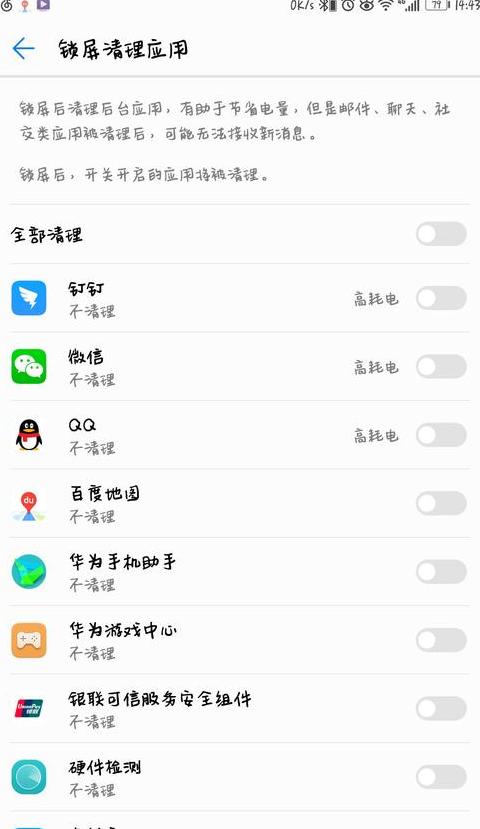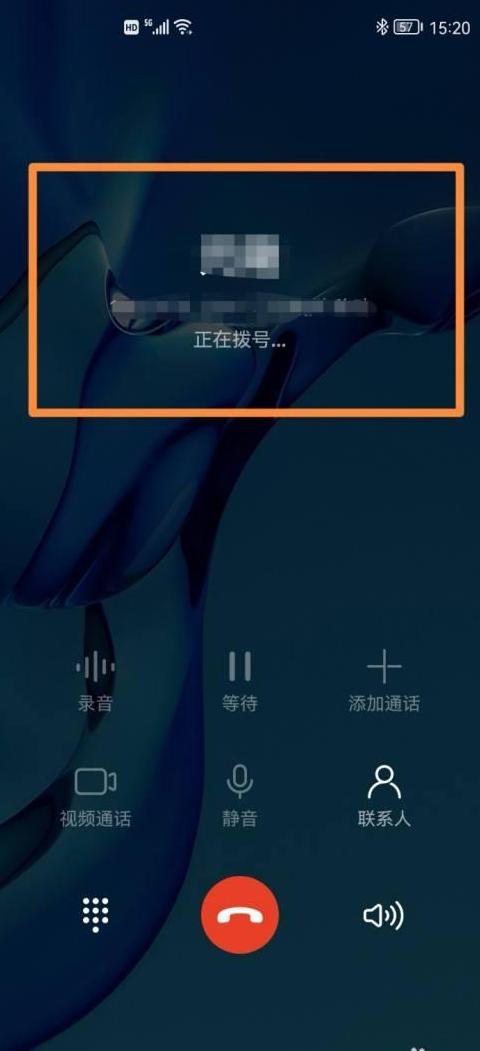如何使用bios重装电脑系统
搞定电脑系统重装和C盘格式?来,这事儿这么做:第一步:磨刀不误砍柴工
准备U盘
得有个能当启动盘的U盘。
用老牌工具如老毛桃搞一个,或者干脆下载个Windows镜像,再拿Rufus或者微软自家的玩意儿把镜像文件“塞”进U盘也行。
记住,U盘得够大,而且,重要的东西先备份!因为接下来U盘要被“格式化”成一张白纸,数据全会没了。
第二步:叫醒BIOS
电脑重启的时候,得在它“开机自检”那会儿,赶紧按对键进BIOS设置。
啥键呢?多半是F2 或者Delete,不过不同牌子、不同型号的电脑可能不一样,要是搞不清,翻翻电脑说明书或者瞅瞅开机时屏幕上有没有提示。
第三步:让电脑先找U盘
进了BIOS这个“操作台”,找到写着“Boot”或者“Startup”的地方,这通常管着电脑从哪儿启动。
用方向键挑中它,然后把“你的U盘”设成第一启动选项。
具体怎么调?一般就是把U盘选出来,弄到启动列表的最上面,或者用“+”和“-”键调整顺序都行。
改好了,按F1 0(通常是这个键,但最好也看看屏幕提示)保存退出。
第四步:从U盘开始新安装
电脑重启后,就会乖乖从U盘启动了。
接下来跟着屏幕上的步骤走:选语言、时区啥的,都很基础。
关键来了——格式化C盘。
在安装界面里找到磁盘管理或者分区选项,找到C盘,然后点“格式化”。
注意!这一步真的会清空C盘所有东西,所以之前备份的数据现在能用得上啦!格式化搞定后,就选着把Windows系统装回C盘,后面跟着提示操作,比如设置新用户、密码这些,一路点下去就好。
第五步:收尾工作
系统装完,电脑会自动重启。
这次启动的是全新的Windows系统。
接下来根据需要,搞搞驱动更新、装装平时用的软件啥的,系统就基本设置好了。
技嘉bios重装系统步骤
在为您的电脑重新部署操作系统时,请注意,操作步骤可能会根据您的电脑型号及操作系统版本有所差异。以下是在技嘉主板上进行系统重装的一般流程:
1 . 准备安装盘:请确保您有适合您电脑的操作系统安装光盘或USB安装设备。
2 . 进入BIOS配置:开机时按下特定键(通常是DEL、F2 或F1 2 )以进入BIOS设置。
不同型号的电脑可能需要不同的按键,请留意启动时的提示信息。
3 . 调整启动优先级:在BIOS中找到“Boot”或“启动”选项,将您想要使用的安装介质(如光盘或USB)设置为首选启动设备,并确保它排在第一位。
4 . 保存设置并退出:完成启动顺序的修改后,保存更改并退出BIOS。
5 . 开始安装系统:将安装介质插入电脑,重启后电脑将自动从该介质启动并开始安装。
按照安装向导的提示操作,选择正确的选项,输入必要信息,并完成安装。
请记住,这些步骤仅为通用指南,具体操作可能因您的电脑和系统版本而异。
建议在操作前查阅技嘉主板的用户指南或相关技术资料,以获取更详尽和精确的指导。